Slack:パブリックファイル共有を無効にする方法

Slackは、ワークスペースのメンバーが通信できるようにするチャネルベースの通信アプリです。このガイドでは、Slackでファイルが公開されないようにする方法を説明します。

中規模または大規模の企業では、個々のチームやプロジェクトの数は、従業員の数だけでなく、中小企業よりも多くなる傾向があります。Slackを使用すると、必要な数のチャネルを作成できます。これにより、チームやプロジェクトごとに簡単なコミュニケーションが容易になります。チームやプロジェクトは、自分に関連するディスカッションを1か所にまとめ、関連性の低いディスカッションのために全社的なチャネルやチームチャネルを用意できます。
Slackが提供するツールの1つで、類似したチャネルを簡単に見つけてグループ化できます。より標準的な命名スキームを奨励するだけでなく、「チャネルプレフィックス」もあります。「チャネルプレフィックス」は、チャネル名の前に付けてチャネルを整理するために設計された短い用語です。Slackには3つのデフォルトのチャネルプレフィックスが付属していますが、デフォルトのワークスペースチャネルではそれらを使用していません。それらは「ヘルプ」、「プロジェクト」、「チーム」です。これらは、質問や役立つリソースのチャネルを強調したり、プロジェクトで共同作業したり、チーム間で共同作業したりするように設計されています。
チャネルに名前を付けるときにチャネルプレフィックスを選択すると、すぐにハイフンが続くので、それ以外の場合は、通常どおりにチャネル名を入力できます。
新しいチャネルプレフィックスを追加する場合は、ワークスペースのカスタマイズ設定に移動する必要があります。これを行うには、最初に右上隅にあるワークスペース名をクリックする必要があります。次に、ドロップダウンメニューで、[設定と管理]、[カスタマイズ]の順に選択して、ワークスペースのカスタマイズ設定を新しいタブで開きます。
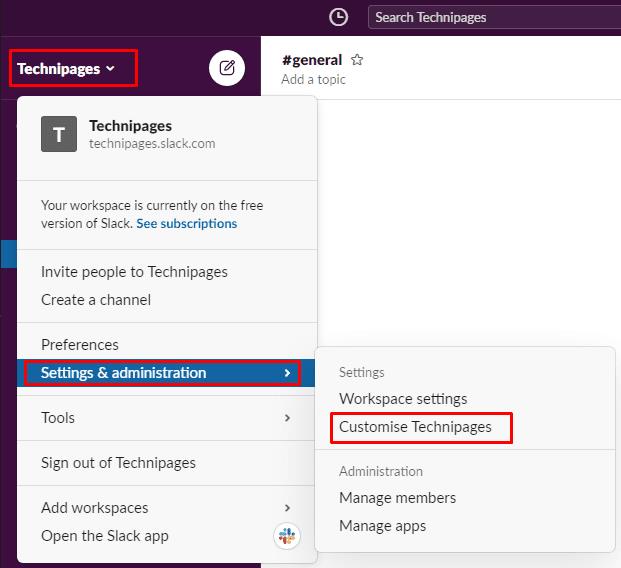
ワークスペースのカスタマイズ設定にアクセスするには、サイドバーのワークスペース名をクリックします。Rhenは、「設定と管理」と「カスタマイズ」を選択します。
ワークスペースのカスタマイズ設定に入ったら、[チャネルプレフィックス]タブに切り替えます。新しいチャネルプレフィックスを追加するには、左下隅にある[プレフィックスの追加]をクリックします。
ヒント:既存のチャネルプレフィックスを編集することはできません。
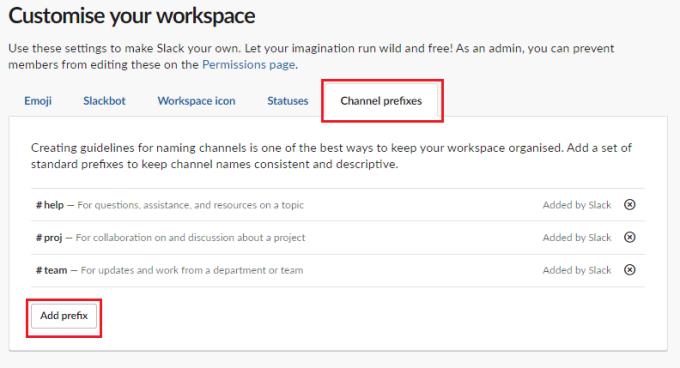
追加するプレフィックスと、それをいつ使用するかについての簡単な説明を入力します。完了したら、[保存]をクリックします。
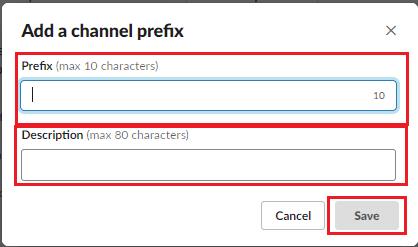
追加するプレフィックスとその使用時期の簡単な説明を入力し、[保存]をクリックします。
Slackのチャンネルプレフィックスは、特定の種類のチャンネルをグループ化して見つけやすくし、より標準的な命名スキームの使用を促進するように設計されています。「このガイドの手順に従うことで、ワークスペースに新しいチャネルプレフィックスを追加できます。
Slackは、ワークスペースのメンバーが通信できるようにするチャネルベースの通信アプリです。このガイドでは、Slackでファイルが公開されないようにする方法を説明します。
重要なSlackメッセージのバックアップを作成する必要があります。Slackワークスペースデータをエクスポートする方法をご覧ください。
Slackは、学校、ビジネス、職場でのコミュニケーションに最適です。ノイズを減らし、チームの生産性を向上させる方法をご紹介します。
Slackにファイルをアップロードできない場合は、ファイルを減らしアプリを更新&ブラウザのキャッシュをクリアする方法を試してみてください。
新しいメールアドレスをお持ちですか?Slackアカウントのメールアドレス変更法を見てみましょう。
Slackがカメラとマイクを検出できない場合の詳細なトラブルシューティングガイド。アプリの設定やシステムのプライバシー設定を確認しましょう。
Slackのショートカットキーを活用することで、コミュニケーションをより効率的に行うことができます。
送信者の反省をなくし、Slackメッセージを削除するためのステップバイステップガイド。Slackの使い方についても学びましょう。
Slackのアクセスログを確認し、アカウントの安全性を確保する方法を学びましょう。
すべてのセッションからログアウトして、Slackアカウントへの不正アクセスを防止します。アカウントを安全に保つための手順をご覧ください。
新しく始めたいですか?Slackで新しいユーザー名を取得し、満足のいくユーザー名を使用してください。ユーザー名の変更方法をわかりやすく解説します。
Slackで絵文字オプションを設定する方法を詳しく解説。絵文字の表示やリアクションのカスタマイズ方法を紹介し、効率的なコミュニケーションを実現します。
Slackでリンクプレビューをオフにする方法を詳しく解説。個別またはすべてのリンクプレビューを無効化する手順や、プレビューが表示されない理由についても紹介します。
Slackの通知でメッセージプレビューを非表示にする方法を詳しく解説。プライバシー保護やセキュリティ強化に役立つ5つのステップを紹介します。
Microsoft Teamsの機能をSlackに統合したい場合、またはその逆の場合は、いくつかのWebサービスについて知っておく必要があります。
Slackで名前を付けるときは、全員がガイドラインに従っていることを確認してください。このチュートリアルでこれらのルールを表示する方法をご覧ください。
Slackですべてのアニメーション画像と絵文字をオフにして、気を散らすことのない1日を過ごす方法をご覧ください。少し時間がかかります。
みんながSlackでパスワードを変更する時が来ました。全員に新しいものを作成させる方法をご覧ください。
Slack上のドメインのリンクプレビューを数分でブロックする方法を確認する方法をご覧ください。初心者向けの説明。
Microsoft Teamsで画像が表示されない問題に悩んでいませんか?この記事では、画像が読み込まれない原因と10の解決策を詳しく解説します。インターネット接続の確認からキャッシュのクリアまで、効果的な方法を紹介します。
RARファイルをZIPファイルに変換したいですか?RARファイルをZIP形式に変換する方法を学びましょう。
同じチームメンバーとの定期会議をMicrosoft Teamsでスケジュールする必要がありますか?Teamsで定期会議を設定する方法を学びましょう。
このステップバイステップのチュートリアルで、Adobe Readerのテキストやテキストフィールドのハイライト色を変更する方法を説明します。
このチュートリアルでは、Adobe Readerでデフォルトのズーム設定を変更する方法を説明します。
Microsoft Teamsで「接続できませんでした」というエラーが頻繁に表示されますか? この問題を解決するためのトラブルシューティングのヒントを試してください!
LastPassがサーバーに接続できない場合は、ローカルキャッシュをクリアし、パスワードマネージャーを更新し、ブラウザ拡張機能を無効にしてください。
Microsoft Teamsは現在、会議と通話をTVにネイティブでキャストすることをサポートしていませんが、スクリーンミラーリングアプリを使用できます。
OneDriveのエラーコード0x8004de88を修正する方法を発見し、クラウドストレージを再び動作させましょう。
Microsoft WordにChatGPTを統合する方法をお探しですか?このガイドでは、3つの簡単なステップでChatGPT for Wordアドインを使う方法を紹介します。

























